如何调整电脑锁屏时间为更长?电脑锁屏设置教程让屏幕休眠更久
电脑锁屏时间调整教程:让屏幕休眠更久,节能又省心
在日常生活中,电脑已经成为我们不可或缺的工具,有时候我们会发现电脑的锁屏时间过短,导致我们在短暂离开时频繁输入密码,本文将为您详细介绍如何调整电脑锁屏时间,让屏幕休眠更久,从而实现节能与省心的双重效果。
电脑锁屏时间调整方法
1、Windows系统
(1)打开“控制面板”,点击“系统和安全”。
(2)在“系统和安全”页面,点击“电源选项”。
(3)在“电源选项”页面,选择“编辑当前电源计划”。
(4)在“编辑当前电源计划”页面,找到“关闭显示器时间”和“睡眠时间”,根据需求调整时间。
(5)调整完毕后,点击“保存更改”。
2、macOS系统
(1)点击屏幕左上角的苹果图标,选择“系统偏好设置”。
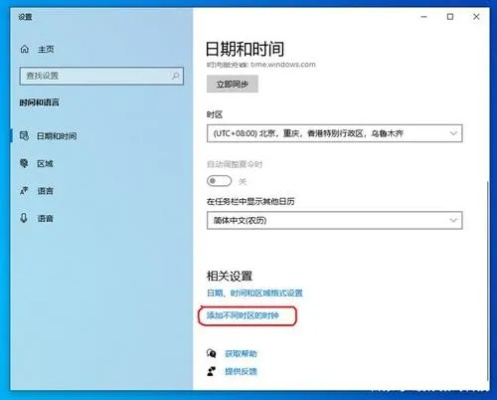
(2)在“系统偏好设置”中,点击“节能”。
(3)在“节能”设置中,找到“屏幕睡眠”,根据需求调整时间。
(4)调整完毕后,点击“好”。
多元化方向分析
1、节能环保
调整电脑锁屏时间,可以让电脑在长时间不使用时自动进入休眠状态,从而降低能耗,实现节能环保。
2、提高工作效率
适当延长锁屏时间,可以减少因频繁输入密码而打断工作的情况,提高工作效率。
3、保障信息安全
合理设置锁屏时间,可以在离开电脑时防止他人误操作,保障信息安全。
常见问答(FAQ)
1、问:调整电脑锁屏时间会影响电脑性能吗?
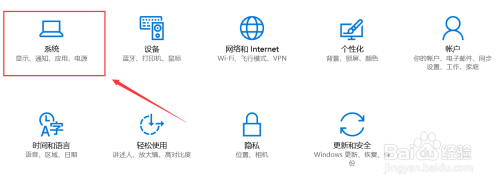
答:不会,调整锁屏时间只是改变了电脑进入休眠状态的时机,对电脑性能没有影响。
2、问:如何判断电脑是否已经进入休眠状态?
答:当电脑进入休眠状态时,屏幕会变暗,硬盘灯会停止闪烁,此时电脑已经进入休眠状态。
3、问:如何唤醒休眠状态的电脑?
答:移动鼠标或敲击键盘,电脑即可唤醒。
参考文献
1、《Windows 10使用技巧与故障排除大全》
2、《macOS使用技巧与故障排除大全》
3、《电脑节能环保知识》
通过以上内容,相信您已经学会了如何调整电脑锁屏时间,合理设置锁屏时间,不仅能实现节能环保,还能提高工作效率和保障信息安全,让我们一起行动起来,为地球环保贡献一份力量。







